ワークフロールールのタイムトリガをフローで作成する
公開日: 2022.10.17
ワークフロールールの処理の概要
商談のフェーズに『提案書/見積書の作成』を指定して更新してから、1週間を過ぎてもフェーズの更新が行われていない時に、商談の所有者へメールアラートを送ります。
サンプル)ワークフロールールの例
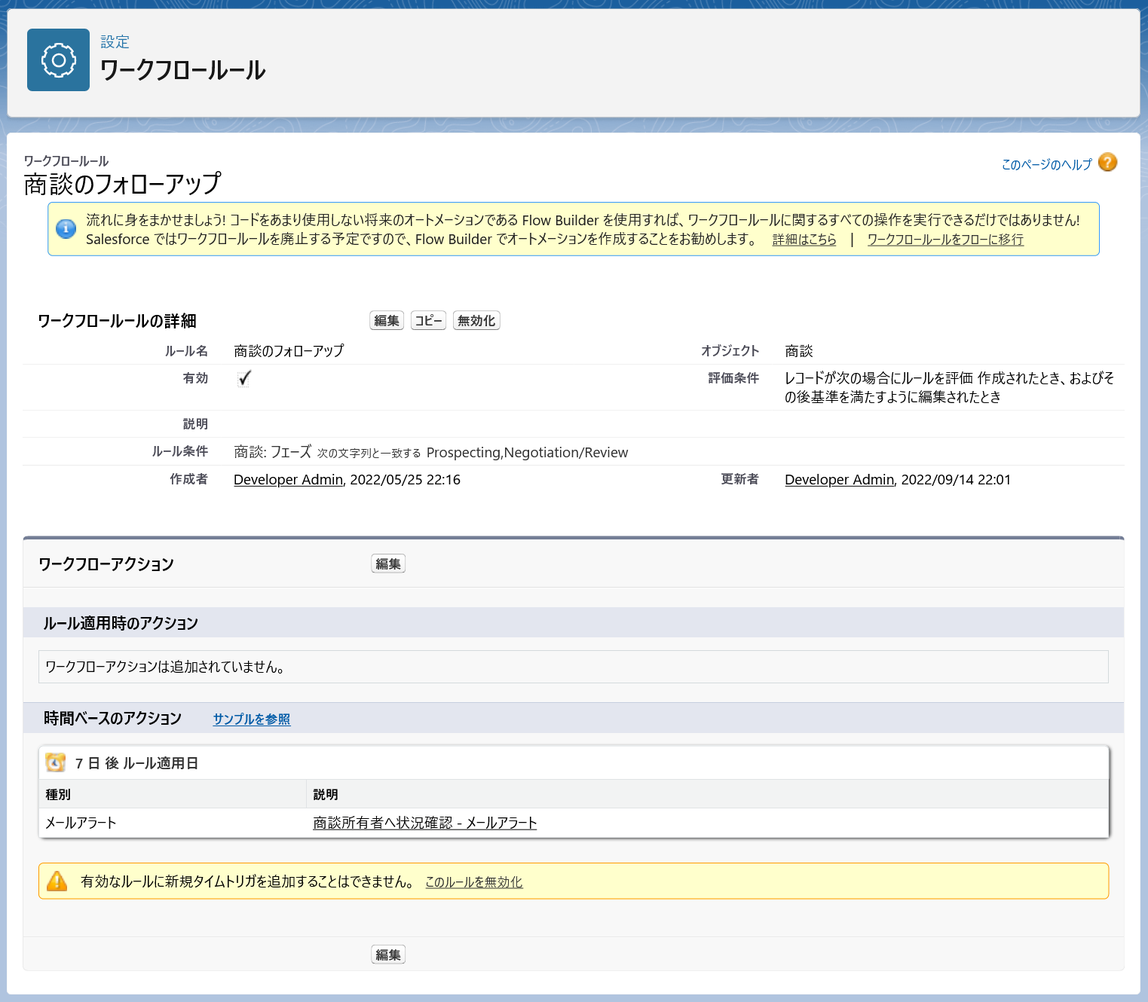
サンプル)メールアラートの例
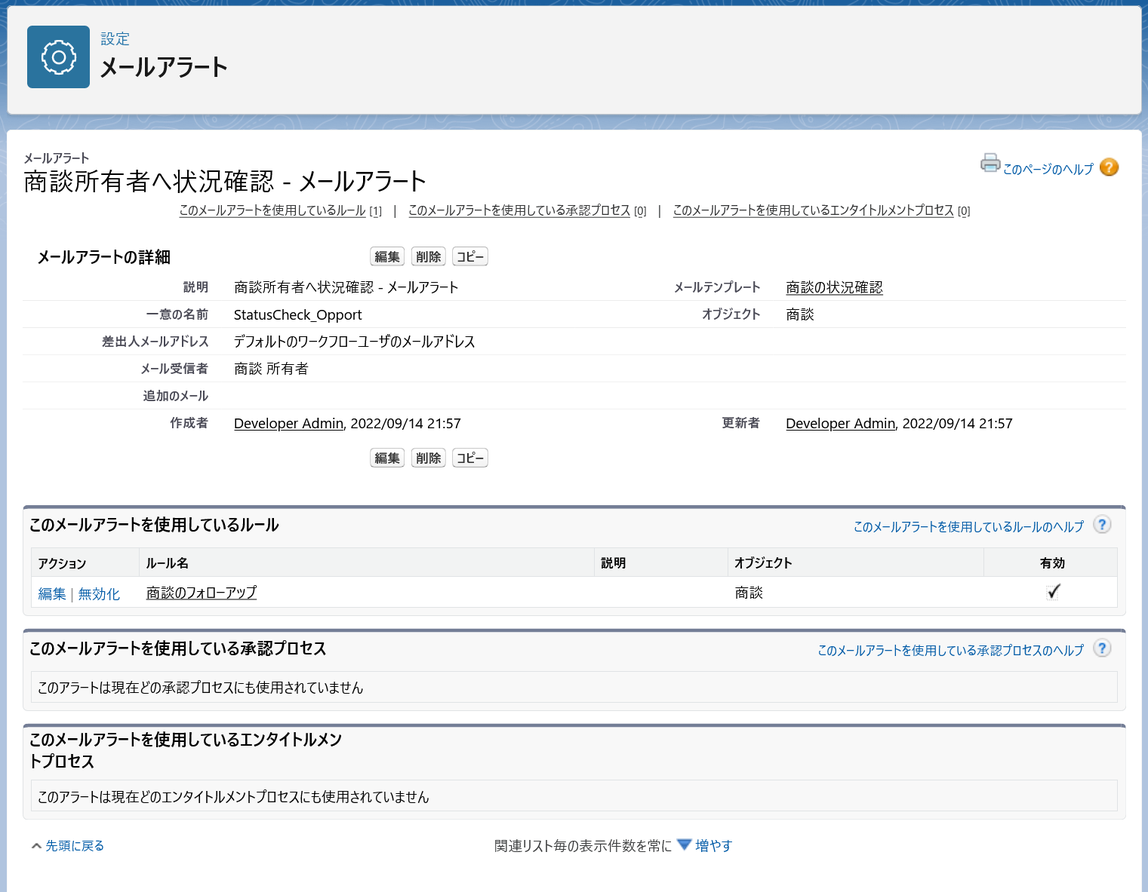
フローで作成した場合の全体像
作成するフローは以下です。
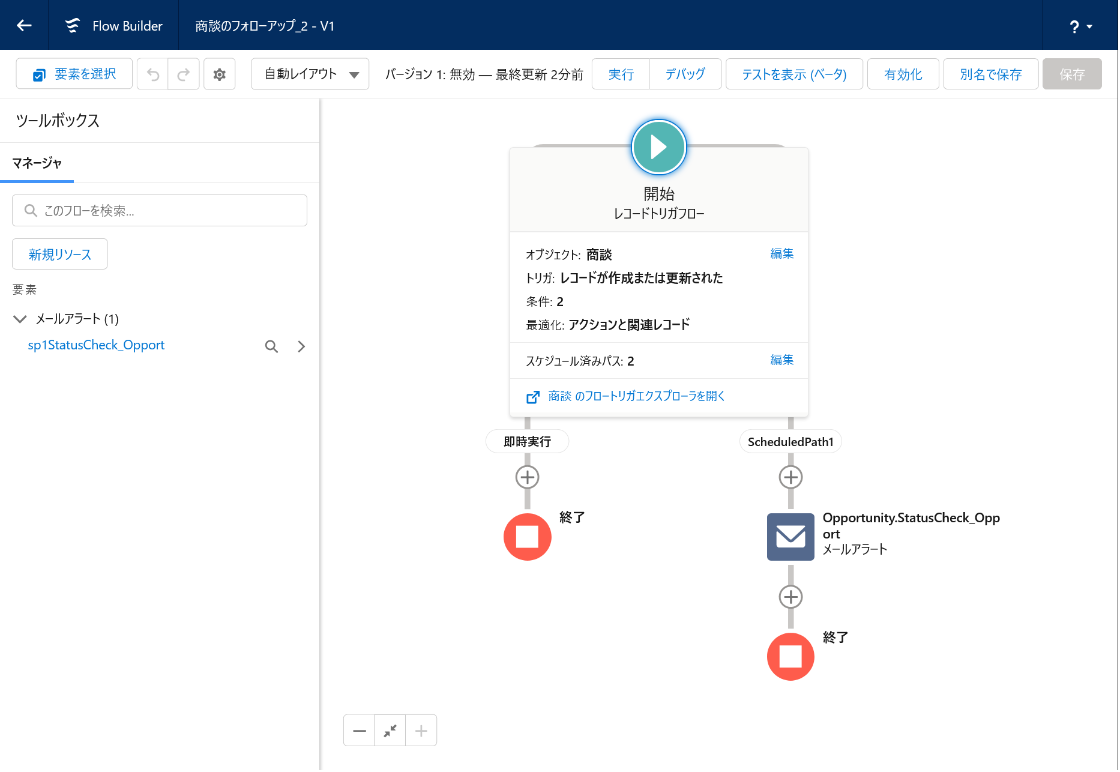
作成するフローでは、次のことを指定します。
- フローの種類は、レコードトリガフロー になります。
- メールアラートアクションを使ってメールアラートを実行するように指定します。
フローの作成手順
設定画面から「フロー」を検索し、「フロー」の画面に遷移、「新規フロー」をクリックします。
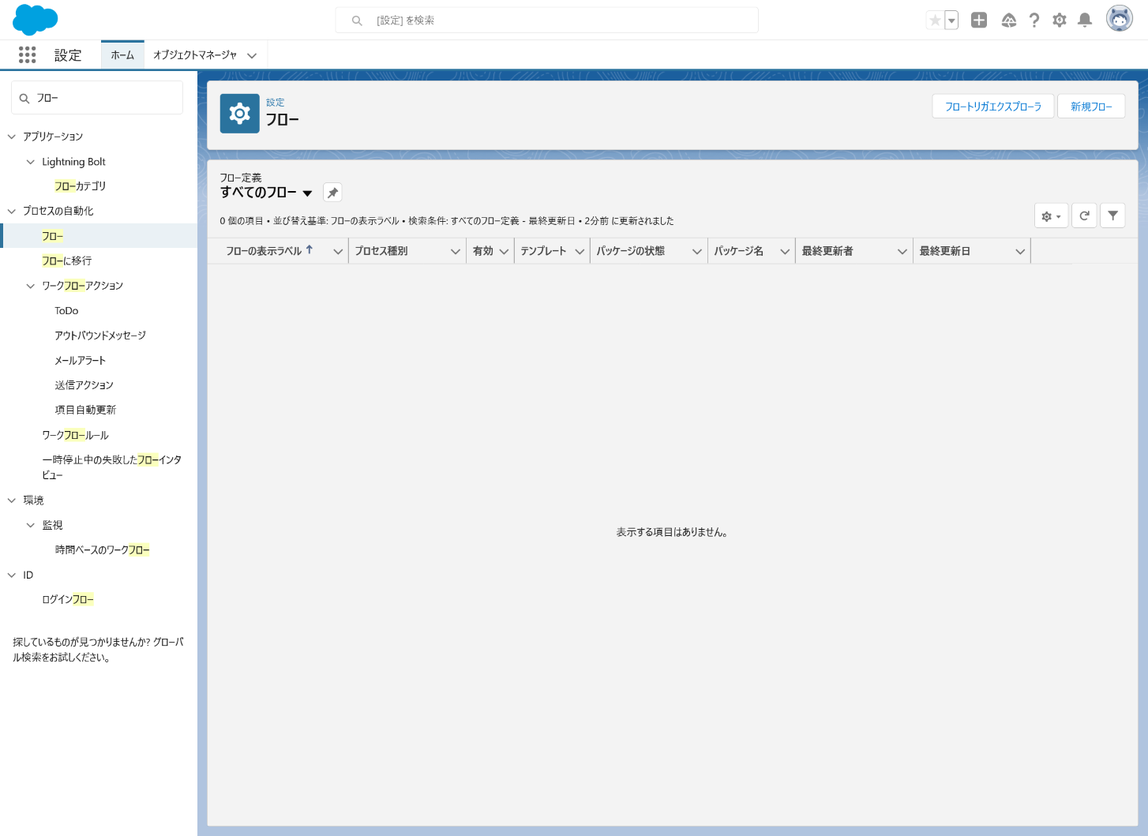
「レコードトリガフロー」を選択します。
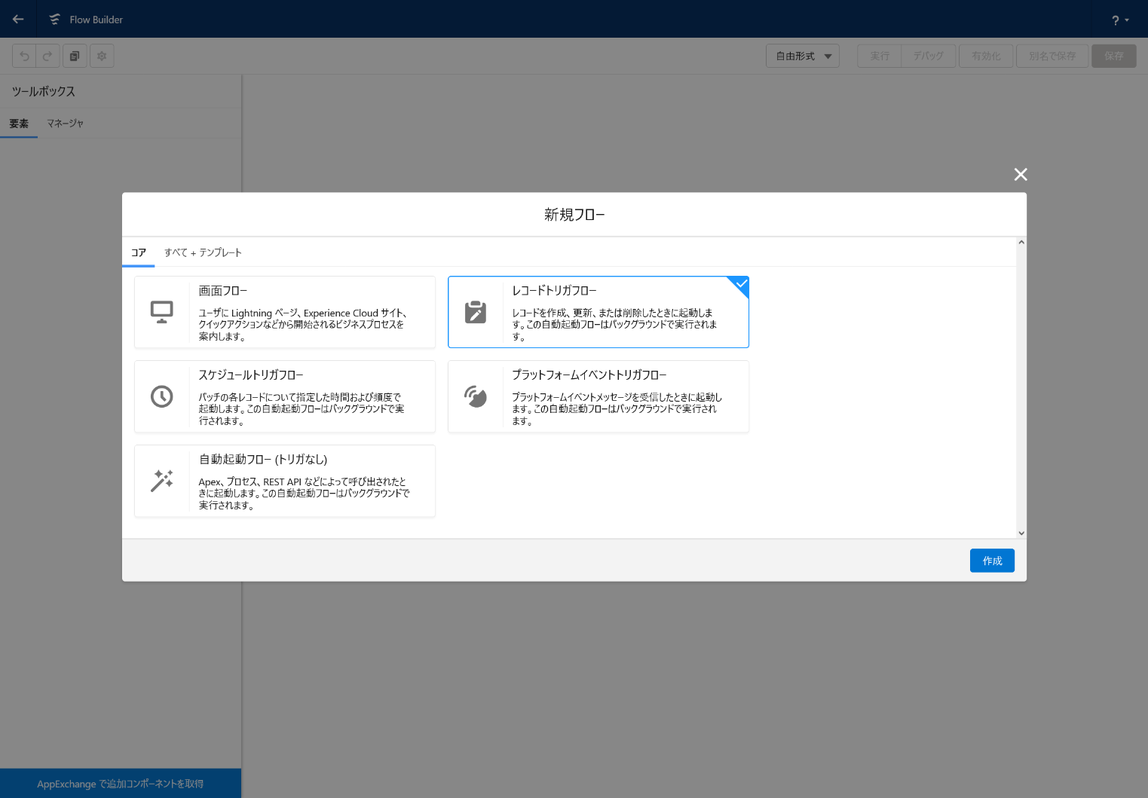
フローの開始条件を指定します。今回は「商談が作成、更新された時に、フェーズに『提案書/見積書の作成』を指定された時」に処理が実行されるように、以下の様に設定します。※挙げられていない項目はデフォルトのままにします。
- オブジェクトを選択: 商談
- フローをトリガする条件: レコードが作成または更新された
- エントリ条件を設定: 次の様に設定します。
- 条件の要件: すべての条件に一致 (AND)
- 項目: StageName *フェーズ
- 演算子: 次の文字列と一致する
- 値: 提案書/見積書の作成
- 更新されたレコードでフローを実行するタイミング: 条件の要件に一致するようにレコードを更新したときのみ
最後に「完了」を押します。これで開始条件の設定は完了です。
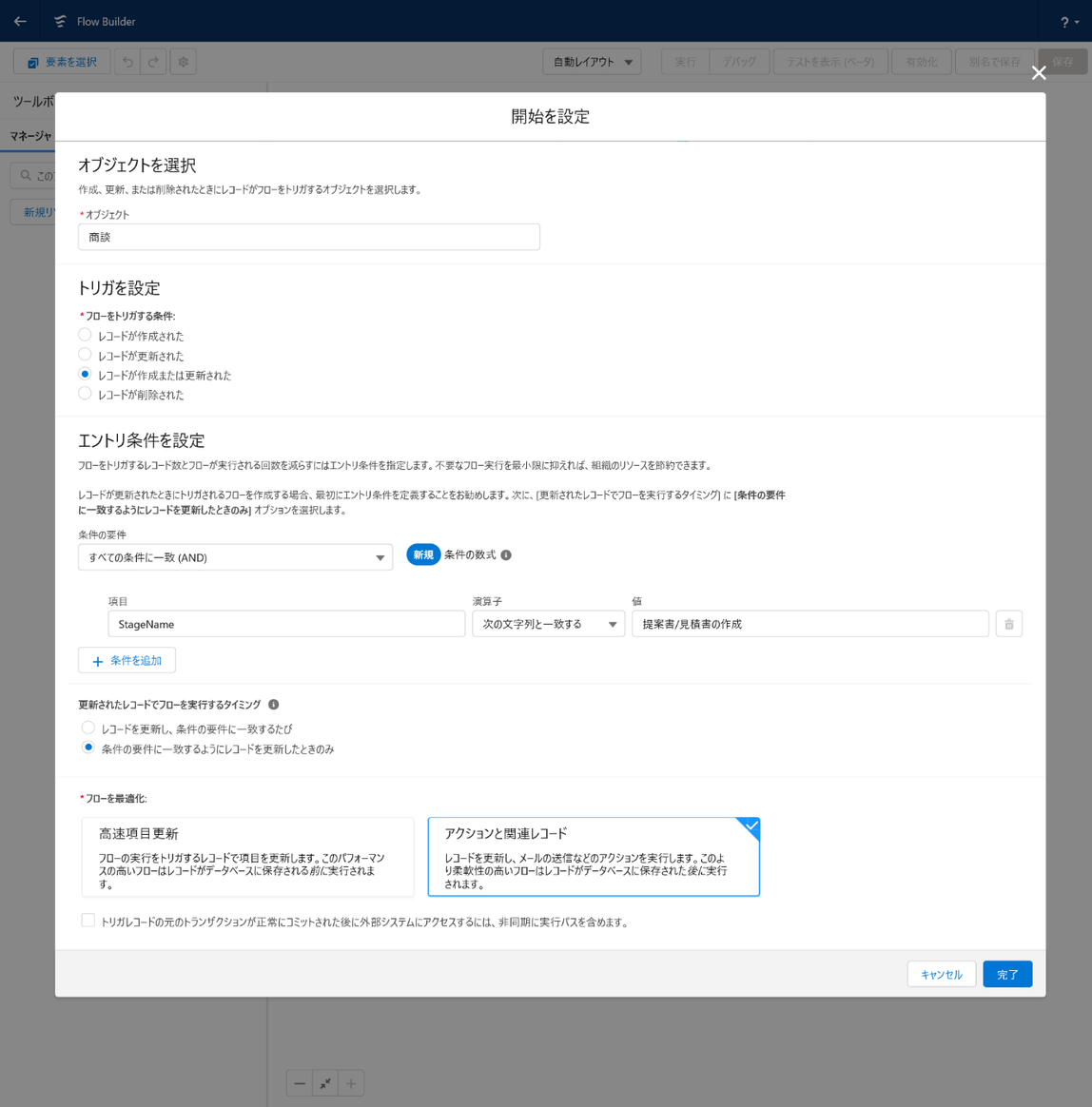
次に、商談の状況を変更してから1週間が経った時にアクション(後述するメールアラート)を実行する設定を行います。
上の「開始を設定」にて [完了] を押した後、次の様にページが現れます。こちらにて「スケジュール済みパスを追加」を選びます。
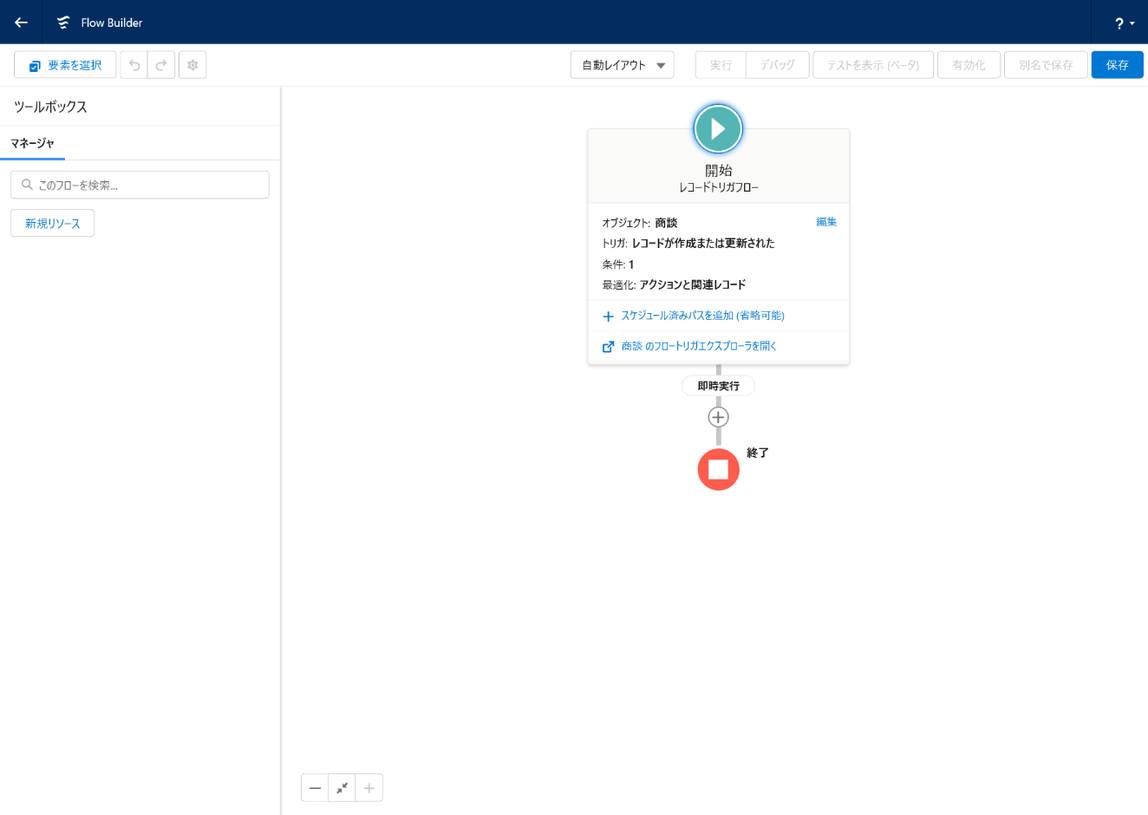
「スケジュール済みパスを設定」にて、次の様にアクションを実行する条件を設定します。
- パスの表示ラベル: 商談の更新から1週間を経過
- API 参照名: SevenDays_Passsed_FromLastUpdate
- 時間取得元: Opportunity が作成または更新されたとき
- オフセット数: 7
- オフセットオプション: 日後
最後に「完了」を押します。これでアクションの実行条件の設定は完了です。
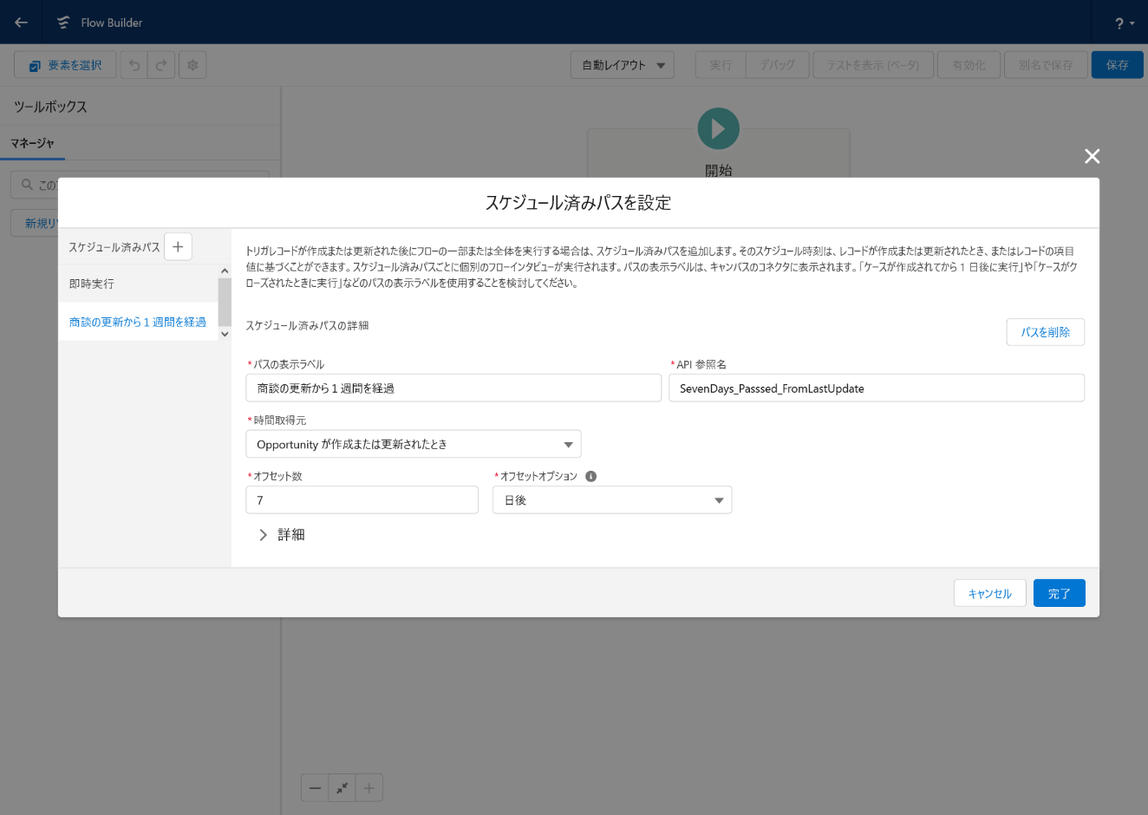
次に、メールアラートを設定します。
上の「スケジュール済みパスを設定」にて [完了] を押した後、次の様にページが現れます。上にて指定しました、「商談の更新から1週間を経過」のスケジュールパスに現れている、「+」(要素を追加)を選びます。
「要素を追加」にて「メールアラートを送信」アクションを選びます。
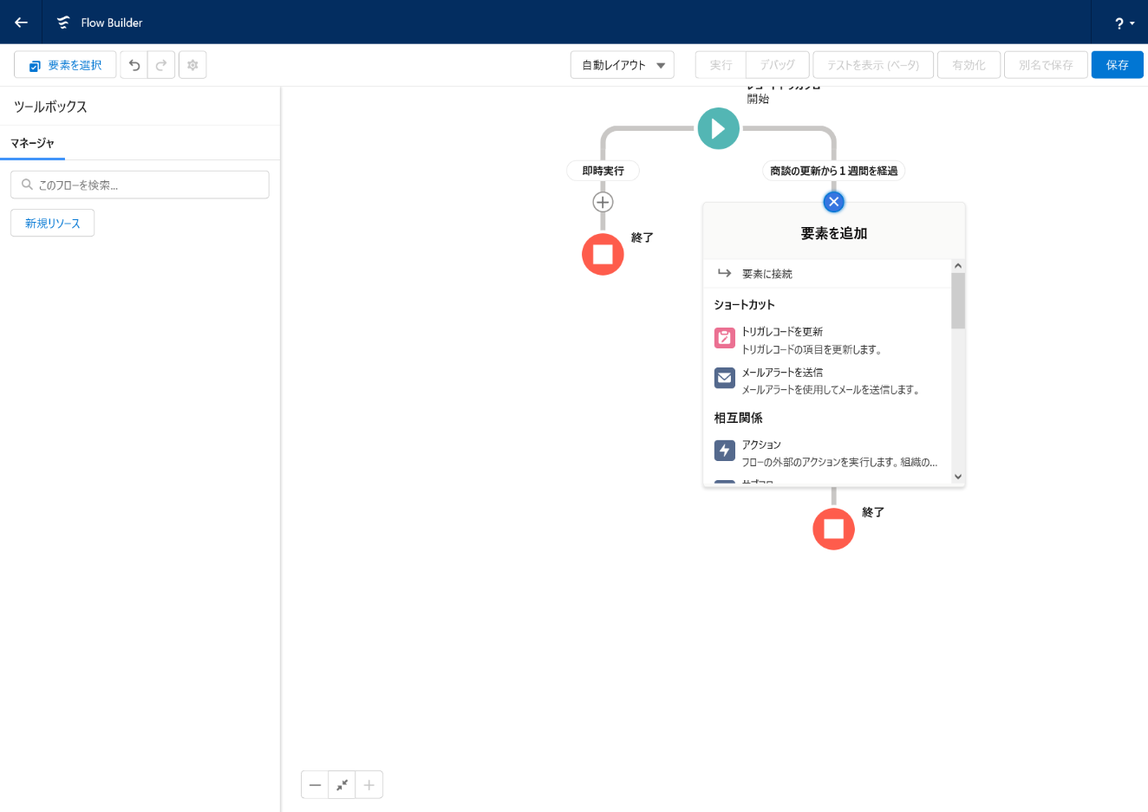
「新規アクション」にて、ポップアップの左側にて「メールアラート」を選び、「アクション」の検索ボックスにてメールアラート名を選びます。※今回の場合、既に作成済みのメールアラートを使います。
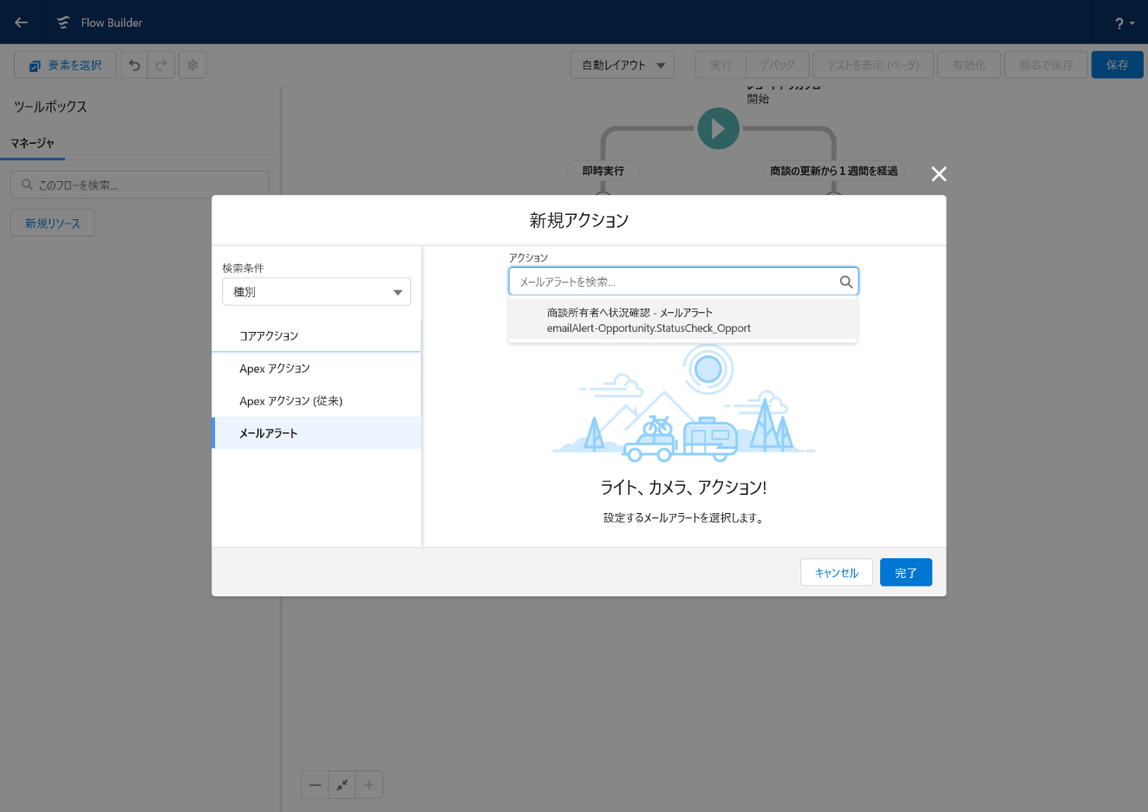
「新規アクション」にて、次の様に設定します。
- 表示ラベル: 状況確認のメール送信
- API 参照名: Sending_Request_StatusUpdate
- カスタムオブジェクト ID: {!$Record.Id} ※こちらは処理をしている商談のレコードIDを指しています。
最後に「完了」を押します。これでメールアラートの設定は完了です。
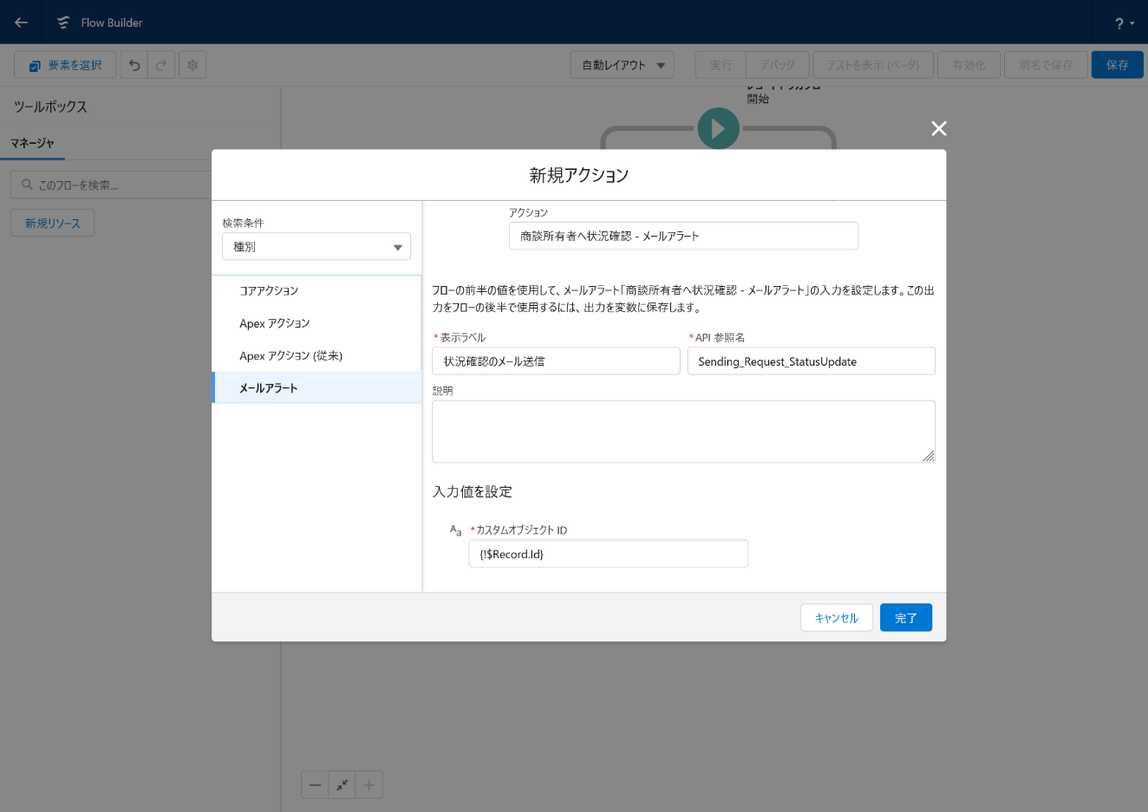
フローの設定を終えましたので、フローを保存します。
右上部に現れている、[保存] ボタンを押して、「フローを保存」にて次の様に指定して、[保存] ボタンを押します。
- フローの表示ラベル: 商談の状況確認
- フローの API 参照名: Request_For_StatusUpdate
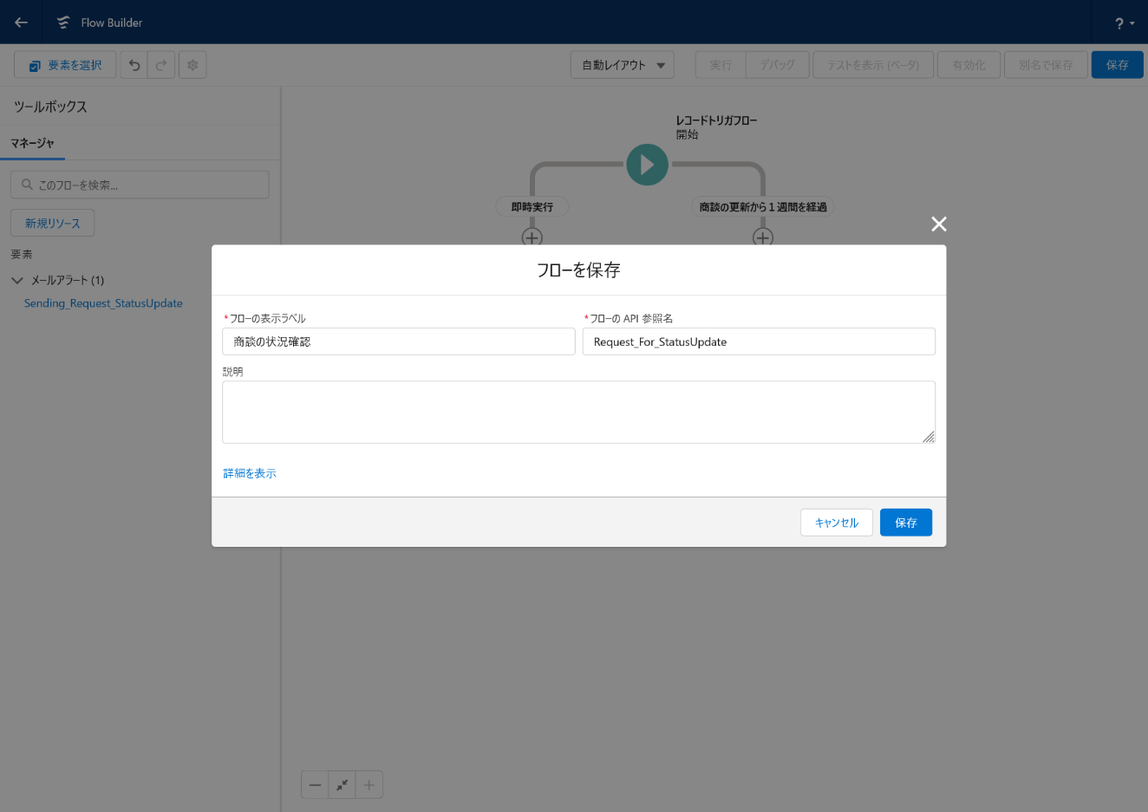
次に、動作の確認をします。確認にはフロービルダーのデバッグ機能を使います。
動作の確認に先だって、商談を1件作成します。作成した商談名を控えておきます。
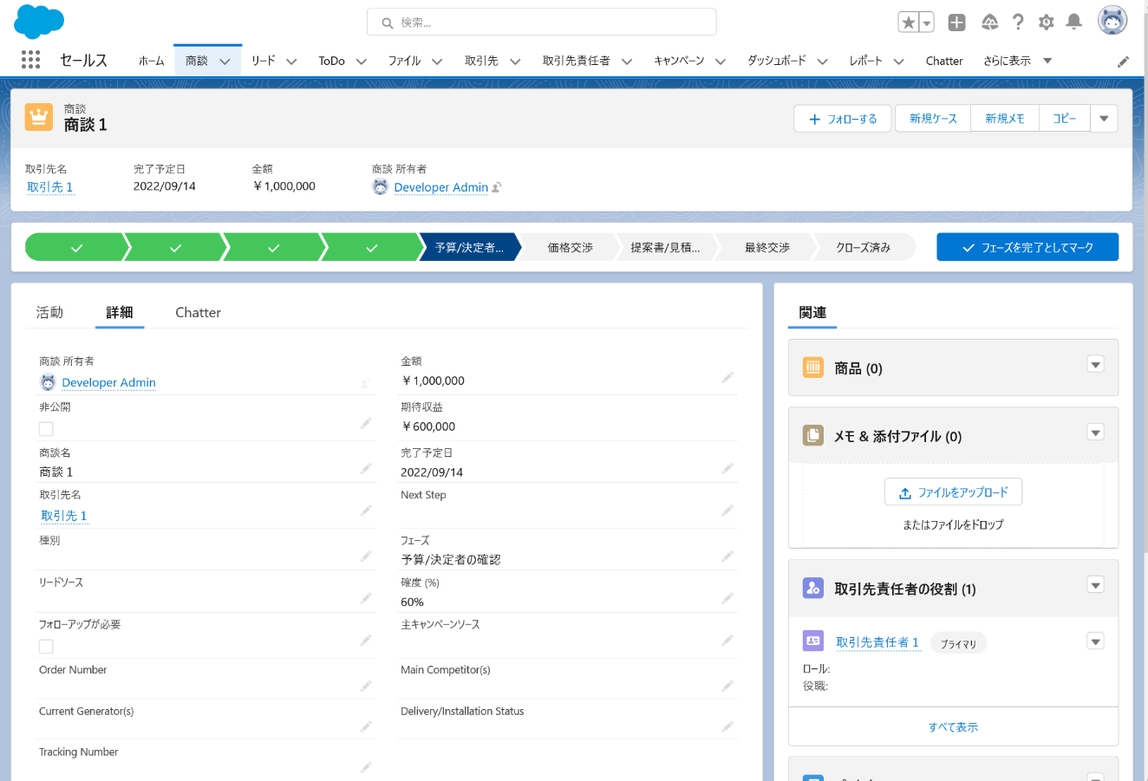
デバッグ機能を呼び出すため、右上部に現れている [デバッグ] ボタンを押します。
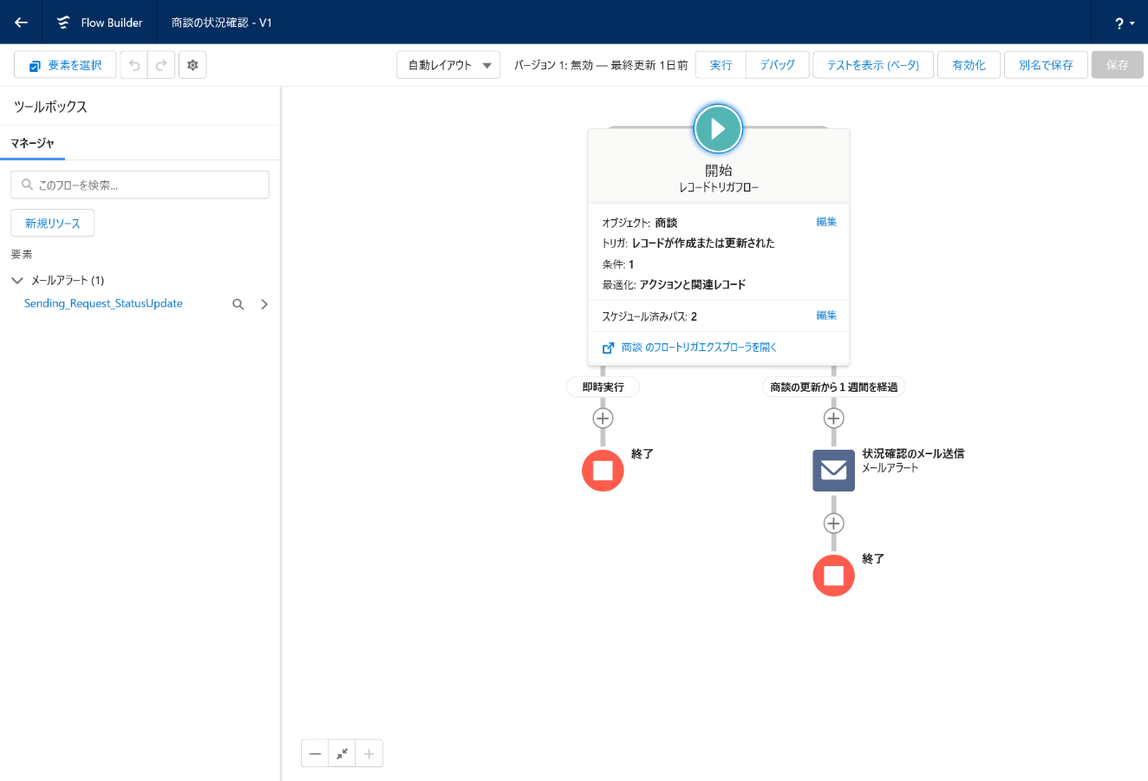
「フローをデバッグ」にて、フローを実行する条件を指定します。
デバッグ実行のパス: 商談更新から1週間を経過 ※上にて設定したスケジュール済みパスを指定します。
- 開始条件の要件をスキップ: チェックを付ける
- レコードが次の場合にフローを実行: 更新済み
- トリガレコード: 上にて作成した商談を指定 ※商談名にてルックアップ検索できます。
※現在のフローのデバッグ機能では、開始条件の「更新されたレコードでフローを実行するタイミング」に「条件の要件に一致するようにレコードを更新したときのみ」を指定した際の動作は確認することができません。そのため、開始条件の要件をスキップにチェックを付けます。
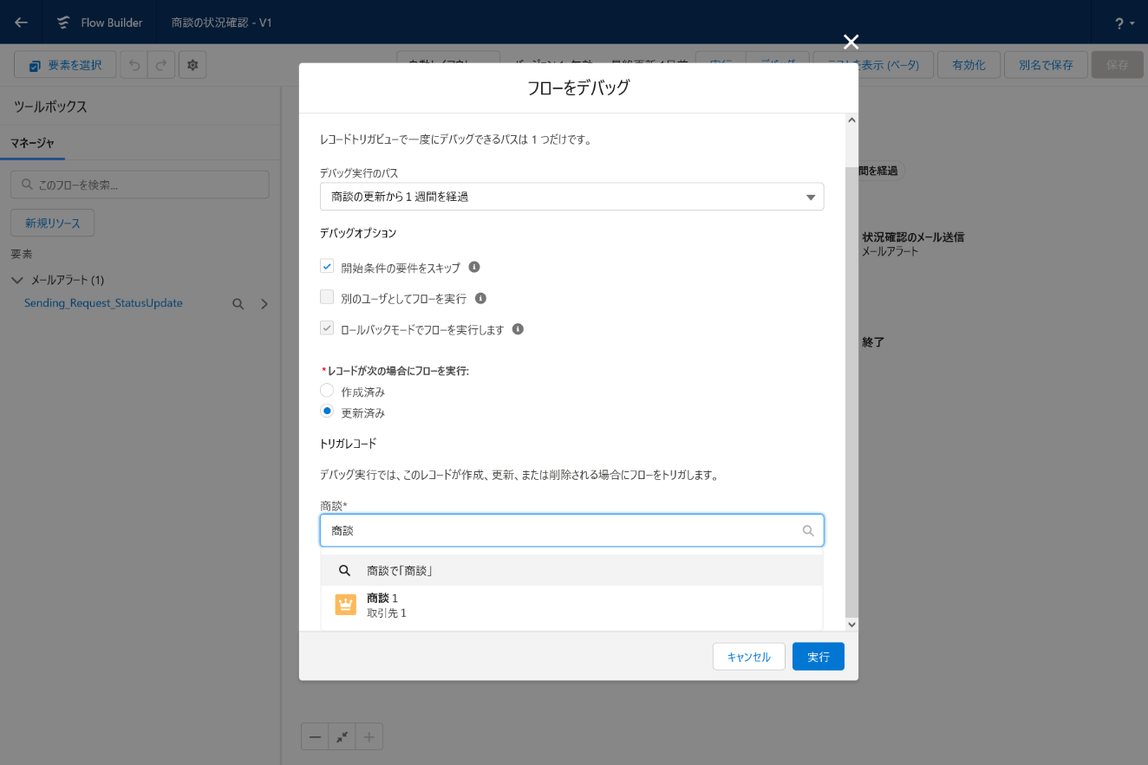
指定を終えたら、[実行] ボタンを押します。
スケジュール済みパスの設定は評価されず、指定したアクションが実行されます。なお、デバックの際、メールアラートのメールは送信されません。メールアラートにて送信されるメールの確認が行いたい場合には、メールテンプレートの設定ページにて「テストの送信と差し込み項目の検証」を使います。
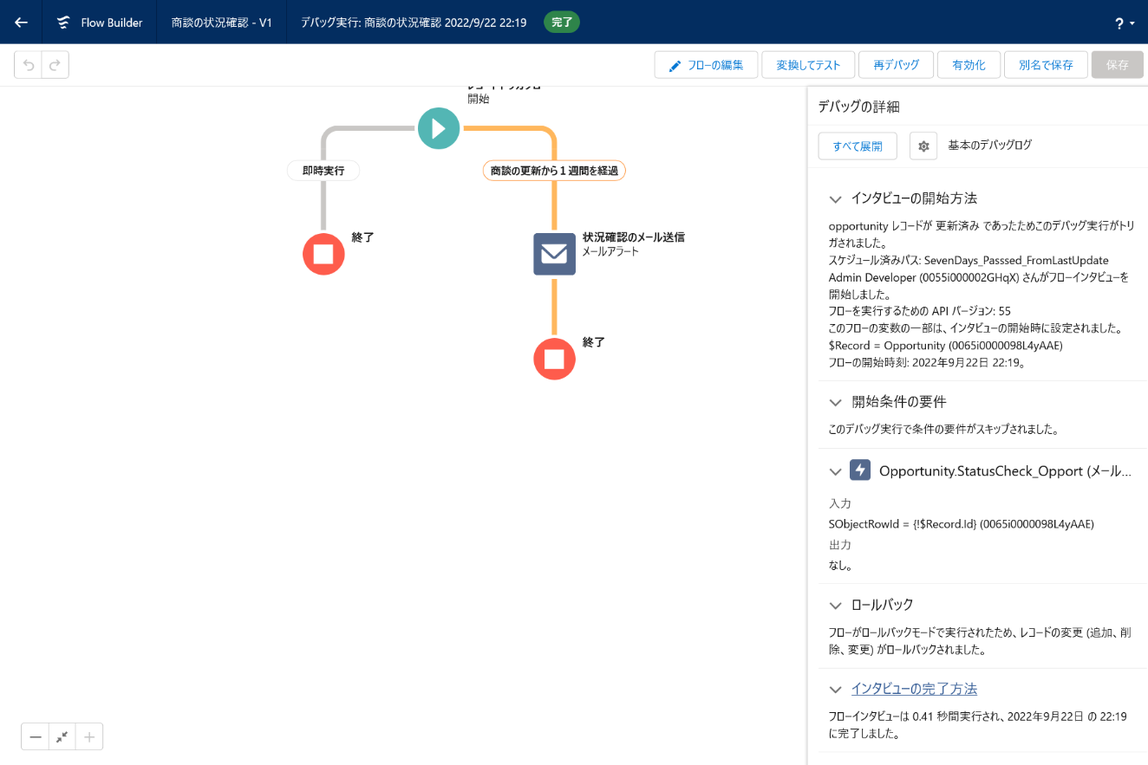
デバッグ機能を使って、期待通りの結果が得られることが確認できましたら、右上部の [有効化] ボタンを押してフローを有効とすることで、以降に商談レコードが作成、更新されるたびにフローが実行されます。
フローの移行ツール、もしくは、手動にて既存のワークフロールールを移行されている場合には、必ず、既存のワークフロールールを無効化することを忘れないでください。
公開日: 2022.10.17
この情報は役に立ちましたか?
ご意見お待ちしております。
フィードバックありがとうございます。
より役に立つために
役に立たなかった一番の理由を教えてください。




